如何恢复CAD的默认面板?
如果你在使用CAD软件时不小心修改了默认的面板布局,不用担心,你可以很容易地恢复CAD的默认面板。以下是一些简单的步骤,指导你如何进行恢复:
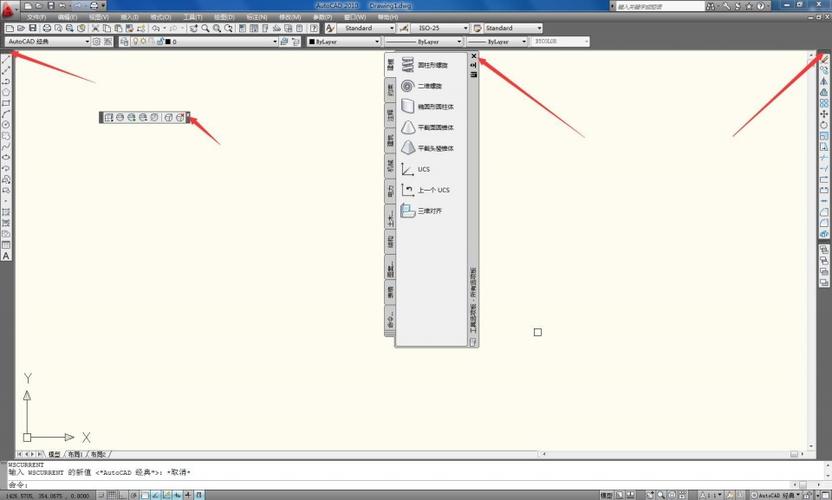
1. 打开CAD软件。在CAD界面上方的菜单栏中,找到“工作区”选项。
2. 单击“工作区”选项后,会弹出一个下拉菜单。在下拉菜单中,选择“重置当前工作区”选项。
3. 一旦你选择了“重置当前工作区”,CAD会弹出一个对话框询问你是否确认重置工作区。点击“是”来确认重置。
4. CAD会立即重置工作区,并恢复为默认的面板布局。你会发现CAD界面恢复到了最初的状态。
5. 如果你想要保存这个默认的面板布局,可以再次点击“工作区”选项,选择“保存当前工作区为默认”。这样,下次打开CAD时,就会自动加载默认的面板布局。
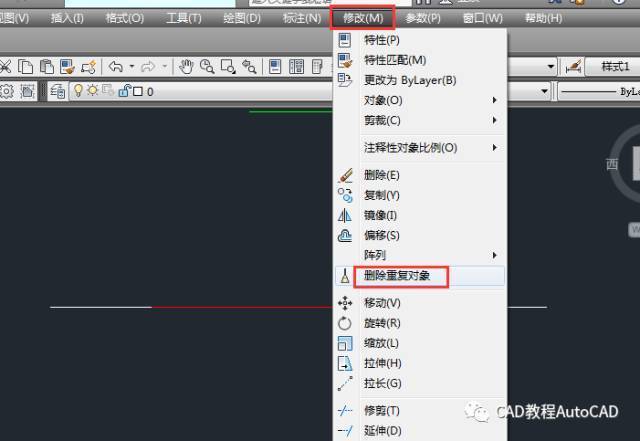
通过上述简单的步骤,你可以轻松地恢复CAD的默认面板。无论你是无意中修改了面板布局,还是想要重新开始使用默认的布局,这个方法都能帮助你恢复CAD的默认面板布局。
BIM技术是未来的趋势,学习、了解掌握更多BIM前言技术是大势所趋,欢迎更多BIMer加入BIM中文网大家庭(http://www.wanbim.com),一起共同探讨学习BIM技术,了解BIM应用!
相关培训